Cara meningkatkan atau mengurangkan saiz fon pada tingkap 11
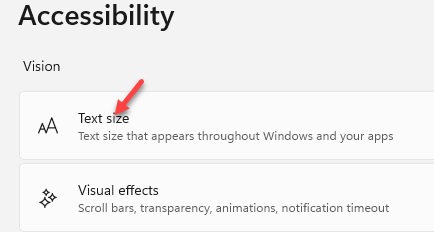
- 2115
- 68
- Marcus Kassulke
Dengan pelancaran Windows 11 datang beberapa ciri baru, banyak perubahan reka bentuk dan beberapa cara menarik untuk menyesuaikan rupa dan rasa keseluruhan OS. Salah satu pilihan penyesuaian termasuk bagaimana anda boleh meningkatkan atau mengurangkan saiz rubah di Windows 11. Walaupun ada cara yang dominan untuk menyesuaikan saiz fon, anda juga boleh membuat perubahan pada paparan dengan mengukur saiz teks, aplikasi dan item lain mengikut kemudahan anda.
Dari kedudukan butang Windows Start, susun atur menu, perubahan pada bar tugas, tumpuan membantu, reka bentuk tetapan kepada beberapa perubahan kecil dari rupa dan nuansa paparan, terdapat beberapa perubahan penting yang menarik Pengguna Windows 10. Jadi, hari ini, dalam siaran ini, kami akan membincangkan bagaimana untuk meningkatkan atau mengurangkan saiz fon fon pada Windows 11 anda.
Kaedah 1: Melalui Tetapan Kebolehcapaian
Kaedah ini akan membantu anda hanya mengubah saiz teks sistem anda. Mari lihat bagaimana untuk meningkatkan atau mengurangkan saiz fon Windows 11 PC anda melalui tetapan aksesibiliti:
Langkah 1: Tekan Menang + i kunci bersama di papan kekunci anda untuk membuka Tetapan aplikasi.
Langkah 2: Di dalam Tetapan tetingkap, klik pada Kebolehcapaian disebelah kiri.
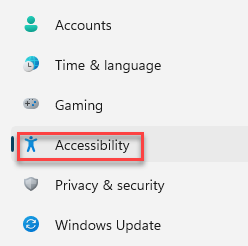
Langkah 3: Sekarang, di sebelah kanan anak tetingkap, klik pada Saiz teks pilihan.
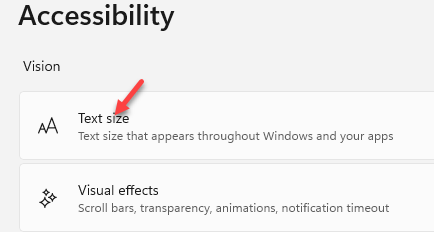
Langkah 4: Seterusnya, di Pratonton saiz teks bahagian di sebelah kanan, pergi ke Saiz teks dan gerakkan gelangsar ke kanan untuk meningkatkan Saiz huruf dan bergerak ke kiri untuk mengurangkan saiz fon.
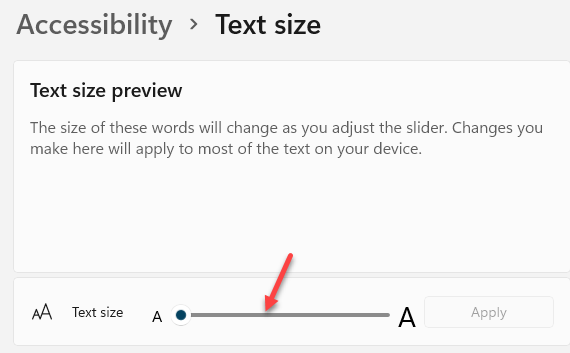
Ini adalah cara langsung untuk meningkatkan atau mengurangkan saiz teks pada windows 11 pc anda.
Kaedah 2: Melalui Tetapan Paparan Sistem
Kaedah ini membantu anda menukar saiz jika elemen UI yang merangkumi menyesuaikan saiz aplikasi, teks dan juga item lain. Ini akan membantu menerapkan perubahan untuk keseluruhan os os ui. Ikuti arahan di bawah untuk menyesuaikan saiz teks untuk keseluruhan UI Windows:
Langkah 1: Klik kanan pada Mula ikon (pusat Bar tugas) dan pilih Tetapan dari menu konteks.

Langkah 2: Di dalam Tetapan tetingkap, klik pada Sistem disebelah kiri.
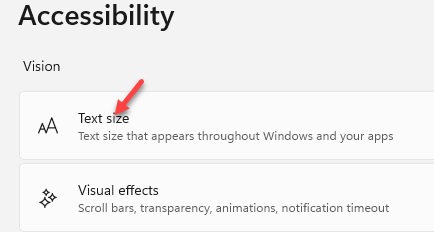
Langkah 3: Sekarang, pergi ke sebelah kanan tingkap dan pilih Paparan.
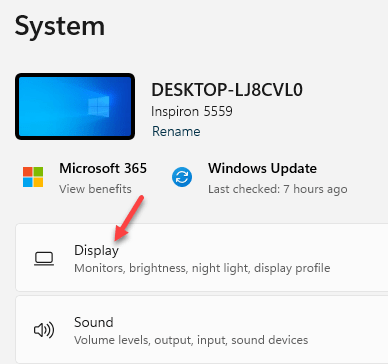
Langkah 4: Menavigasi ke sebelah kanan, tatal ke bawah dan di bawah Skala & susun atur seksyen, pergi ke Skala (Tukar saiz teks, aplikasi dan ikon lain).
Di sini, klik pada drop down dan pilih 125%.
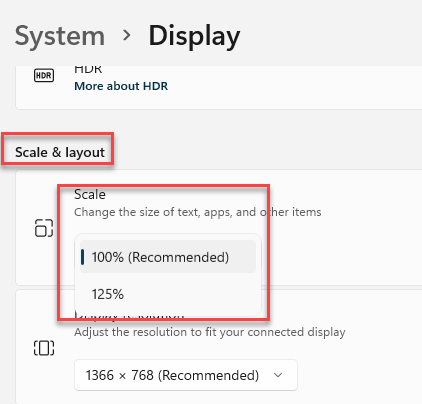
Ini akan mengubah saiz aplikasi, ikon, teks dan barangan lain untuk keseluruhan UI.
- « Cara menghidupkan atau mematikan ramalan teks di Windows 11
- Betulkan Tab Keselamatan Windows 11 Hilang dari Properties Fail »

